win10u盘插电脑上不显示怎么回事 win10u盘插上不显示怎么办
更新时间:2022-12-23 10:05:23作者:qiaoyun
当我们要往U盘里面存放文件的时候,就需要将U盘插入电脑然后进行操作,可是有不少win10系统用户在将U盘插电脑上却遇到不显示的情况,不知道是怎么回事,为了帮助到大家,本文这就给大家讲述一下win10u盘插上不显示的详细解决方法吧。
解决方法:
1.打开控制面板。
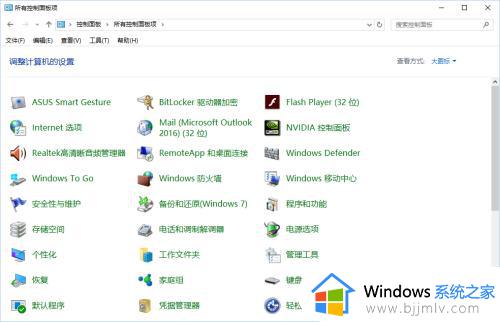
2.找到设备与打印机点击打开。
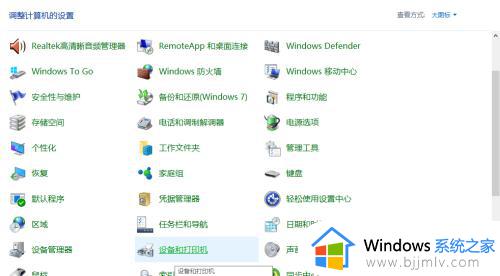
3.找到U盘
U盘显示已经插上了,但却不显示。可能是驱动问题。
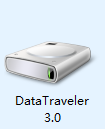
 4.右击
4.右击
点击删除设备
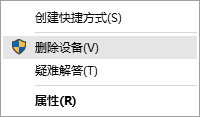
5.重新拨插U盘,成功显示。

6.如果是不显示U盘设备,那就是U盘问题了。

关于win10u盘插电脑上不显示的详细解决方法就给大家介绍到这里了,遇到一样情况的用户们就可以参照上述方法步骤来进行解决吧。
win10u盘插电脑上不显示怎么回事 win10u盘插上不显示怎么办相关教程
- win10u盘插上不显示怎么办 win10u盘插上没反应也不显示如何解决
- win10识别了u盘但是不显示怎么办 win10电脑插上u盘不显示解决方法
- windows10插u盘不显示盘符怎么办 windows10电脑不显示u盘盘符处理方法
- win10插上读卡器只响没显示怎么办 win10读卡器插上电脑没显示如何解决
- win10电脑一插u盘马上就蓝屏怎么回事 u盘插上win10电脑就蓝屏怎么解决
- win10电脑扬声器显示未插上怎么办 win10电脑显示未插入扬声器如何处理
- 移动硬盘在win10电脑上不显示怎么办 移动硬盘在win10上无法显示如何解决
- windows10移动硬盘在电脑上不显示怎么办 移动硬盘在windows10不显示如何处理
- win10u盘分区合并方法 win10u盘分区怎么合并
- win10看不到u盘盘符怎么办 u盘在w10电脑上不显示盘符解决方法
- win10如何看是否激活成功?怎么看win10是否激活状态
- win10怎么调语言设置 win10语言设置教程
- win10如何开启数据执行保护模式 win10怎么打开数据执行保护功能
- windows10怎么改文件属性 win10如何修改文件属性
- win10网络适配器驱动未检测到怎么办 win10未检测网络适配器的驱动程序处理方法
- win10的快速启动关闭设置方法 win10系统的快速启动怎么关闭
热门推荐
win10系统教程推荐
- 1 windows10怎么改名字 如何更改Windows10用户名
- 2 win10如何扩大c盘容量 win10怎么扩大c盘空间
- 3 windows10怎么改壁纸 更改win10桌面背景的步骤
- 4 win10显示扬声器未接入设备怎么办 win10电脑显示扬声器未接入处理方法
- 5 win10新建文件夹不见了怎么办 win10系统新建文件夹没有处理方法
- 6 windows10怎么不让电脑锁屏 win10系统如何彻底关掉自动锁屏
- 7 win10无线投屏搜索不到电视怎么办 win10无线投屏搜索不到电视如何处理
- 8 win10怎么备份磁盘的所有东西?win10如何备份磁盘文件数据
- 9 win10怎么把麦克风声音调大 win10如何把麦克风音量调大
- 10 win10看硬盘信息怎么查询 win10在哪里看硬盘信息
win10系统推荐